Googleは優れたメッセージングを構築しようとしていますかなりの数の今のアプリ。実際、かなり前に素晴らしいチャットアプリがありました。それはGtalkと呼ばれていました。 Gtalkは素晴らしかった。それは軽く、ほとんどの人が当時の平均的なインターネット速度に適していたからです。技術が向上するにつれて、GoogleはGtalkを終了し、ハングアウトに置き換えることにしました。ハングアウトは光の近くではなく、Gtalkのようなナンセンスなアプリでもありませんでした。がっかりしないように、GoogleはAndroidおよびiOS用のAlloをリリースしました。今のところこのアプリにこだわっているようで、Google Allo for Webをリリースしました。使い方は次のとおりです。
Google Alloをウェブに使用することはできません既にiPhoneまたはAndroidスマートフォンでアプリを使用しています。ウェブ向けGoogle Alloは、ウェブ向けWhatsappと同じ規則に従います。電話アプリを介して認証し、電話アプリは電話番号を確認した後にのみ機能します。
Google Allo For Web
Google Alloのウェブ版にアクセスしてください。 AlloアプリでのみスキャンできるQRコードが表示されます。現時点では、Android用AlloのみにQRコードスキャナーがあります。 iPhoneユーザーは順番待ちリストに載っています。

携帯電話で許可を開き、ハンバーガーをタップします左上のボタン。ナビゲーションドロワーから、QRスキャナーをタップします。 QRスキャナーが表示されたら、画面上のコードに向けます。一瞬で認証します。すべてのチャットはブラウザに自動的に同期されます。ブラウザから連絡先にもアクセスできます。
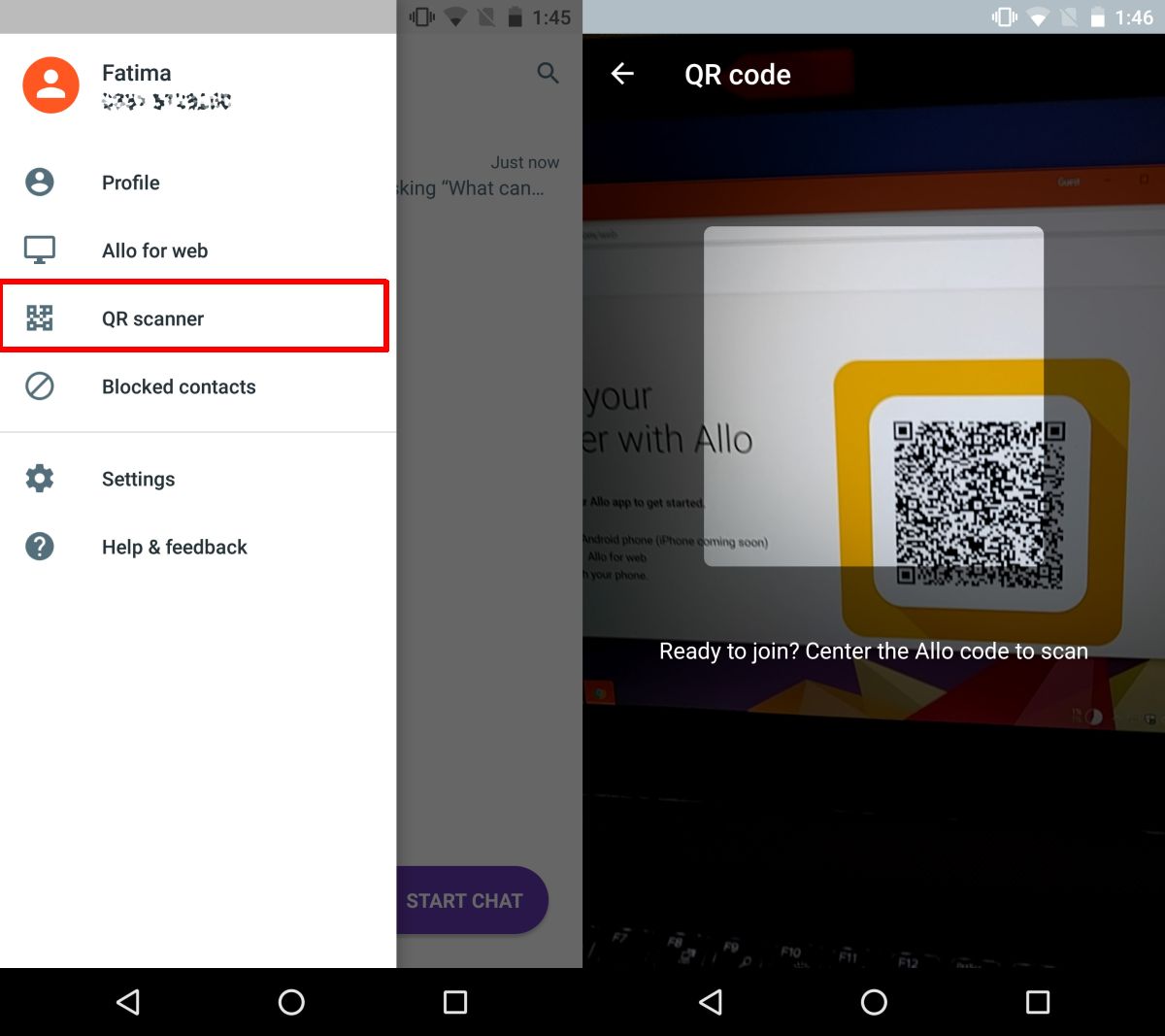
ブラウザを閉じると、Alloセッションは終わり。 Google Allo for webを再び使用するには、携帯電話のAlloアプリでQRコードをスキャンする必要があります。 Allo for webを開いたタブのみを閉じた場合は、再度開くことができますが、引き続きサインインされます。
QRスキャナーオプションなし
Allo onにQRスキャナーオプションが表示されない場合スマートフォンで最新バージョンのアプリを実行していることを確認してください。既に最新バージョンを使用していて、まだオプションが表示されない場合は、アプリを終了してもう一度開きます。開始するまで数秒待ってから、ナビゲーションドロワーを開きます。繰り返しますが、QRスキャナーオプションが表示されない場合は、単にナビゲーションドロワーを閉じないでください。数秒待つと、最終的に表示されます。言うまでもなく、アプリはこの特定の領域で少し最適化を使用できます。












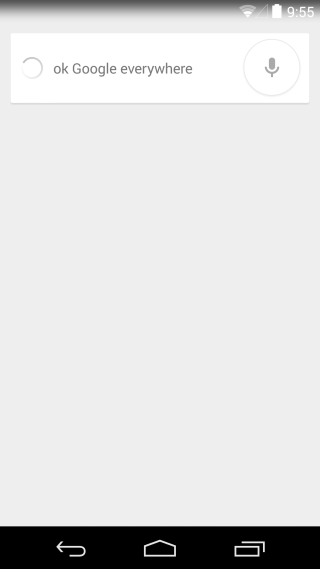
コメント